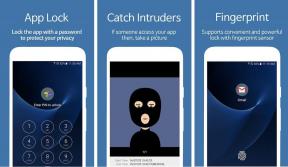Hvordan lage kinofilmer på iPhone med Cameo
Miscellanea / / February 12, 2022
Hver så ofte ønsker vi alle å kunne ta en video på telefonene våre som har litt mer pizza enn et 10-sekunders pikselert rot på Snapchat. Men Snapchats bekvemmelighet og brukervennlighet er det som gjør det til det populære valget for video i disse dager, til tross for at det er permanent og av lav kvalitet.

Så det er på tide å bytte gir et øyeblikk. Hva med å prøve å lage et videomesterverk? Den trenger ikke å være for overdreven, men den ser bra ut, har noen pene effekter og viktigst av alt var dum enkel å lage. Prøve Rolle, en gratis app fra Vimeo som tilbyr alt dette. Du kan satt sammen en ganske solid video på din iPhone på svært kort tid.
Fortsett å lese for alle de beste tipsene om hvordan du får mest mulig ut av Cameo.
Beskjæringsverktøy
Når du kommer i gang med Cameo, må du først importere en video. Trykk på Lag ny video for å komme i gang.

Tips: Cameo lar deg for øyeblikket ikke filme en video i appen først og deretter redigere den. Pass på å først filme videoen separat og deretter importere den når den er lagret.
Du vil legge merke til når du importerer videoen din, Cameo gir deg tre hovedverktøy. Det første – sakseikonet – er beskjæringsverktøyet. Det er ganske selvforklarende. Trykk på dette og du kan skyve over lengden på videoen mens du velger start- og sluttpunkt. Dette kutter av alt utenfor disse punktene. Det er nyttig hvis du prøver gjør videoen din kortere eller rydde opp i skjelving i begynnelsen eller slutten.
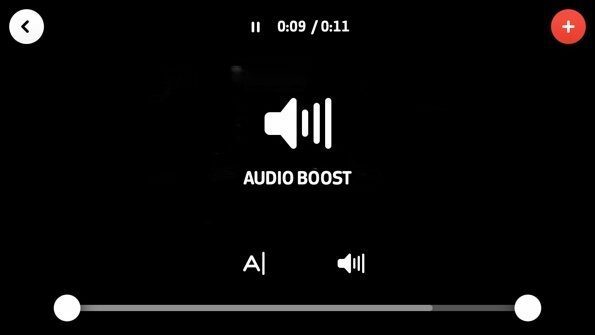
Innenfor beskjæringsverktøyet kan du også skrive inn en bildetekst omtrent som du kan med Snapchat, og også bytte lyden mellom på, av og boost (les: høyere.)
Musikkverktøy
Musikkverktøyet i Cameo åpner en fantastisk bibliotek med avgiftsfrie sanger du kan legge til videoen. Det inkluderer en Utvalgte fanen med all fremhevet musikk, som ligner mye på iTunes Store – bortsett fra at alle sangene, som er royaltyfrie, er gratis å legge til i videoen din.

Bytt i tillegg til Sjangere fanen for å bli mer spesifikk med hva som kan passe godt sammen med innholdet i videoen din. Bla gjennom sjangre som kino, country, dans, hiphop, pop, rock og mer. Det er definitivt ingen mangel på musikk, så du kommer garantert til å finne noe du liker.
For å legge til en sang, trykk på albumbildet og trykk deretter Plukke ut. Sangen beskjæres automatisk i takt med lengden på videoen din.
Temaverktøy
Cameos temaer er i utgangspunktet bare filtre med noen få ekstra bonuser, men det er et anstendig utvalg av dem, og de er alle ganske attraktive. Fra Heatwave som sommertema til Silhouette for en regnværsdag til Avenue for en travel scene, hvert tema forsøker å imøtekomme en annen scene.
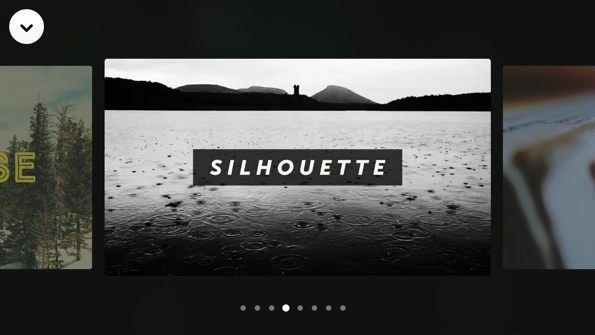
Når du har valgt et tema, kan du dra glidebryteren langs bunnen for å justere temaets (filter) intensitet. I tillegg kommer hvert tema pakket med en få av sine egne fonter. Hvis du velger å legge til en tittel til filmen, kan du velge mellom disse. Til slutt vil fargeknappen veksle mellom noen få forskjellige farger for tittelen.

Gi filmen en gang, og akkurat som det er du ferdig. Kreativt uttrykk føles fint noen ganger.
Merk: Når du er ferdig med filmen, lar Cameo deg laste den opp til Vimeo enten offentlig eller privat. Dessverre er det ingen måte å lagre videoen på kamerarullen din uten å laste opp, men den lagrer videoen først uansett. Så, når du har lagret, kan du alltid avbryte opplastingen.
Sist oppdatert 3. februar 2022
Artikkelen ovenfor kan inneholde tilknyttede lenker som hjelper til med å støtte Guiding Tech. Det påvirker imidlertid ikke vår redaksjonelle integritet. Innholdet forblir objektivt og autentisk.

Skrevet av
George Tinari har skrevet om teknologi i over syv år: guider, fremgangsmåter, nyheter, anmeldelser og mer. Han sitter vanligvis foran den bærbare datamaskinen sin, spiser, hører på musikk eller synger høyt til nevnte musikk. Du kan også følge ham på Twitter @gtinari hvis du trenger flere klager og sarkasme på tidslinjen din.